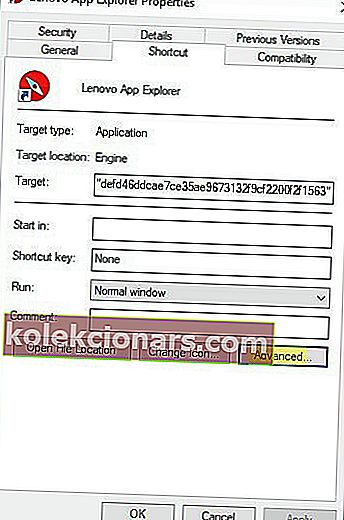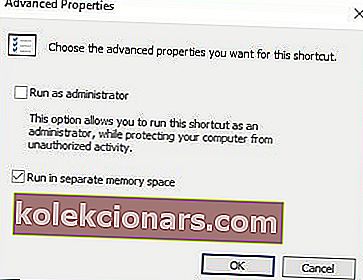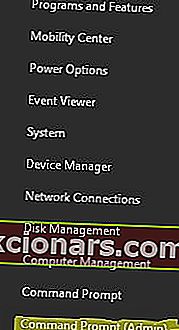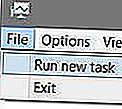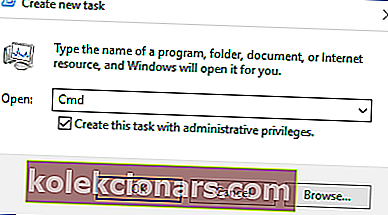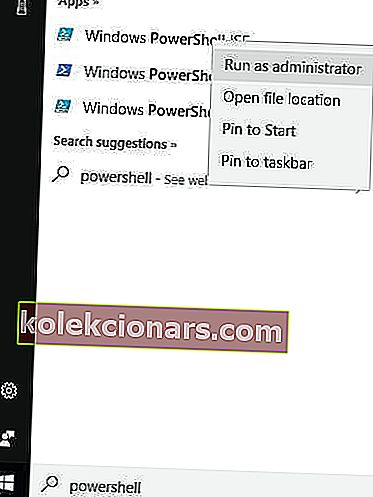- Administratoriaus teisės yra su sauga susijusios teisės, ribojančios kitus vartotojus atlikti įvairius veiksmus operacinėje sistemoje.
- Kai vartotojai, neturintys administratoriaus teisių savo paskyrose, bando atlikti veiksmus, rezervuotus tik administratoriams, ekrane pasirodo klaidos pranešimas.
- Šiame vadove parodysime, ką galite padaryti, jei kompiuteris prašo prisijungti su administratoriaus teisėmis ir kaip išspręsti šią prisijungimo problemą.
- Norėdami gauti daugiau naudingų vadovų, apsilankykite mūsų „Windows 10“ trikčių šalinimo centre.

Ar esate savo kompiuterio administratorius ir jis vis tiek jums pateikia klaidos pranešimą, kad turite prisijungti naudodamiesi administratoriaus teisėmis? Perskaitykite šį straipsnį ir sužinokite, kaip išspręsti šią problemą.
Kodėl tai vyksta?
Paprastai ši klaida įvyksta todėl, kad „Windows“ paprastai nevykdo programų su administratoriaus teisėmis.
Kaip ištaisyti administratoriaus privilegijų klaidas
Yra keli būdai, kaip ištaisyti šią klaidą. Išbandykite kelis iš šių pataisymų.
Šis vadovas padės jums tapti ekspertu, kad taptumėte „Windows 10“ administratoriumi.
1. Paleiskite programą su administratoriaus teisėmis
Vienas iš būdų, kaip panaikinti šią klaidą, yra pakeisti programos ypatybes, kad jos būtų vykdomos su administratoriaus teisėmis. Tai paprastai veikia, kai klaida atsiranda vienoje konkrečioje programoje.
Norėdami tai padaryti, atlikite šias užduotis:
- Eikite į programą, kuri pateikia klaidą
- Dešiniuoju pelės mygtuku spustelėkite programos piktogramą
- Pasirinkite Savybės meniu
- Spustelėkite nuorodą
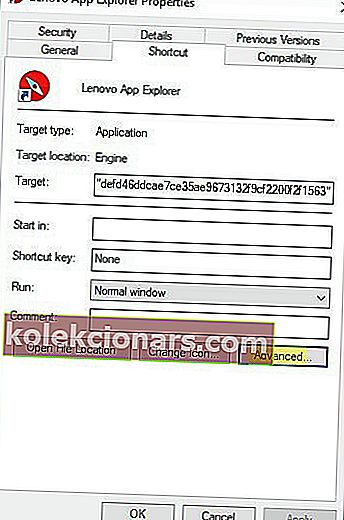
- Spustelėkite Išplėstinė
- Spustelėkite langelį, kuriame sakoma Vykdyti kaip administratorių
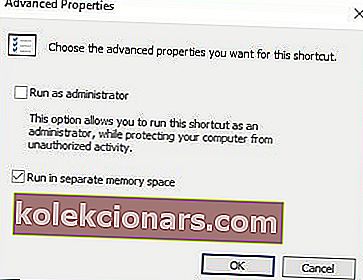
- Spustelėkite Taikyti
- Pabandykite dar kartą atidaryti programą
2. Įgalinkite padidintą administratoriaus abonementą
„Windows 10“ yra paslėpta padidinta administratoriaus paskyra, kuri gali sukelti klaidą jūsų kompiuteryje. Norėdami įgalinti šią paskyrą, galite tai padaryti naudodami „PowerShell“ arba komandų eilutę.
Komandinė eilutė
Norėdami komandų eilutėje įgalinti padidintą administratoriaus abonementą, atlikite šiuos veiksmus:
- Įsitikinkite, kad kompiuteris yra prisijungęs kaip administratorius
- Vienu metu paspauskite „ Windows“ mygtuką ir „ X“, kad pasiektumėte „ Win X“ meniu
- Pasirinkite Komandų eilutės administratorius
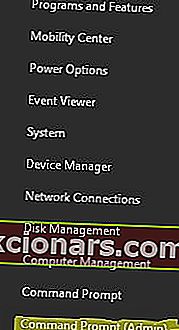
Arba
- Spustelėkite į paieškos laukelį į darbo Meniu
- Įveskite „ Task Manager“
- Spustelėkite Daugiau informacijos
- Spustelėkite Failas
- Pasirinkite Vykdyti naują užduotį
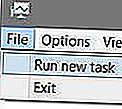
- Tipas Cmd
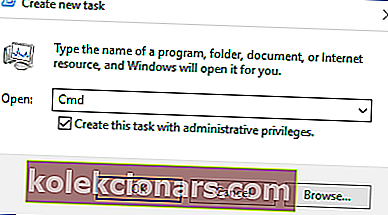
- Spustelėkite langelį šalia Kurti šią užduotį su administravimo teisėmis
- Spustelėkite Gerai
- Komandų eilutėje įveskite šią komandą
- tinklo vartotojas Administratorius / aktyvus: taip

Darbas komandų eilutėje bus tarsi pasivaikščiojimas parke perskaičius šį vadovą!
„PowerShell“
Norėdami įgalinti „PowerShell“ padidintą administratoriaus abonementą, atlikite šias užduotis:
- Vienu metu paspauskite „Windows“ ir „X“ klavišus, kad pasiektumėte „Win X“ meniu
Arba
- Užduočių juostoje spustelėkite paieškos laukelį
- Įveskite „PowerShell“
- Dešiniuoju pelės mygtuku spustelėkite programą
- Pasirinkite Vykdyti kaip administratorius
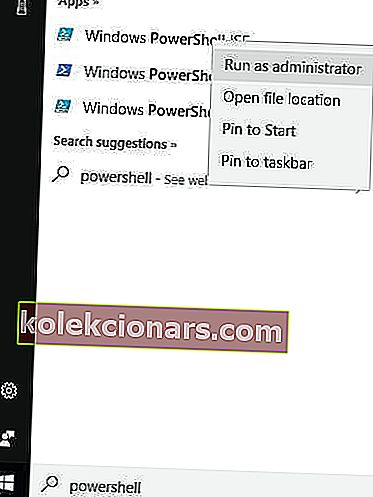
- „PowerShell“ įveskite šią komandą
- „Enable-LocalUser -Name“ „Administratorius“

- „Enable-LocalUser -Name“ „Administratorius“
3. Atkurkite ankstesnę „Windows“ versiją
Jei išbandėte viską ir nepavyko atsikratyti klaidos pranešimo, gali būti laikas kreiptis pagalbos į profesionalą arba grįžti į kitą „Windows“ versiją.
Jei ši klaida įvyksta žaidime ar programoje, įsitikinkite, kad programa yra suderinama su jūsų naudojama „Windows“ versija. Jei kyla suderinamumo problemų, naudokite „Windows“ suderinamumo trikčių šalinimo įrankį, kuris padės jums išspręsti šią problemą.
DUK: Sužinokite daugiau apie administratoriaus teises
- Kas yra administratoriaus teisės?
Administratoriaus teisės yra privilegijų rinkinys, suteikiantis vartotojams teisę operacinėje sistemoje atlikti keletą veiksmų, pavyzdžiui, įdiegti programinę įrangą, atnaujinti tvarkykles, pakeisti sistemos nustatymus ir kt.
- Kaip pakeisti administratoriaus teises?
- Atidarykite Valdymo skydą
- Eikite į „Tvarkyti paskyrą“
- Pasirinkite vartotojo abonementą, kurį norite pakeisti
- Spustelėkite parinktį Keisti paskyros tipą
Pasirinkite radijo mygtuką Administratorius, jei norite suteikti administratoriaus teises į atitinkamą paskyrą
- Išsaugokite pakeitimus.
- Kodėl mano kompiuteryje sakoma, kad man reikia administratoriaus leidimo?
Jei jūsų kompiuteryje sakoma, kad jums reikia administratoriaus leidimo, tai nurodė, kad naudojamo paskyros tipas neturi reikiamų teisių atlikti veiksmams, kuriuos bandėte atlikti.
Redaktoriaus pastaba: Šis įrašas iš pradžių buvo paskelbtas 2017 m. Rugsėjo mėn. Ir nuo to laiko buvo atnaujintas dėl šviežumo ir tikslumo.